Najlepszy sposób na odzyskanie utraconych danych na telefonie z Androidem
Autorstwa: Nathan E. Malpass, ostatnia aktualizacja: 24 października 2019 r
„To było smutne, że podobały mi się zdjęcia zrobione moim telefonem z Androidem, niewłaściwie nacisnąłem przycisk”usunąć wszystko„, a następnie kliknij przycisk OK. Jak mogę odzyskać usunięte dane z mojego telefonu z systemem Android? Twoja pomoc byłaby bardzo mile widziana”.
Jest to częsty problem wielu użytkowników Androida. Wraz z rosnącą popularnością smartfonów na rynku problem utraty plików danych spotyka się z większością użytkowników. Wyobraź sobie te najgorsze scenariusze. Wirus zainfekował Twój telefon. Twój młodszy brat przypadkowo usunął wszystko z twojej galerii. Przypadkowo usunąłeś ważną wiadomość tekstową. Twoja karta SD została uszkodzona. Nieumyślnie nacisnąłeś przycisk usuwania. Utracono wiele ważnych danych. Jest to zjawisko, które prawdopodobnie spotkało nas przynajmniej raz użytkowników smartfonów. Niezależnie od tego, czy jesteś użytkownikiem iPhone'a, czy Androida, to często zdarza się wypadek i najbardziej irytujący, prawda?
Czasami znalezienie pewnego łatwego i skutecznego sposobu na przywrócenie wszystkich utraconych danych może być problem. Ale nie martw się, tutaj przedstawimy niektóre sposoby dostępu do utraconych danych. Jedna ważna wskazówka: gdy nagle stracisz ważne dane i musisz je odzyskać, MUSISZ natychmiast wyłączyć urządzenie, aby zapobiec dalszym problemom, takim jak nadpisywanie. Kolejną ważną kwestią do zapamiętania jest jak najszybsze odzyskanie utraconych danych, aby zapobiec dalszym komplikacjom. Kolejną wskazówką dotyczącą łatwego odzyskiwania danych jest regularne tworzenie kopii zapasowych plików w telefonie. Pomoże to ogromnie w zapewnieniu łatwego i szybkiego odzyskiwania danych.
Oto tylko niektóre sposoby odzyskiwania danych telefonu.
Jak odzyskać utracone dane na telefonie z AndroidemAndroid Video Recovery Video Guide: Odzyskiwanie utraconych danych na telefonie z AndroidemOdzyskaj usunięte dane z urządzenia iPhone / iOS
Jak odzyskać utracone dane na telefonie z Androidem
Jak wspomniano wcześniej, tworzenie kopii zapasowej plików pomoże w szybkim odzyskaniu plików. Większość urządzeń z Androidem ma fabrycznie zainstalowane funkcje tworzenia kopii zapasowych, które zapewnią wykonanie kopii zapasowej wszystkich ważnych plików. Pamiętaj, aby regularnie tworzyć kopie zapasowe plików, aby zabezpieczyć wszystkie ważne dane.
Krok 1: Pobierz i zainstaluj FoneDog Toolkit
Jeśli nie utworzono kopii zapasowej plików, zaleca się użycie oprogramowania do odzyskiwania danych w celu odzyskania utraconych plików. Jednym z popularnych programów do odzyskiwania jest FoneDog - Android Data Recovery. Oprogramowanie Android Data Recovery umożliwia odzyskiwanie plików multimedialnych, takich jak zdjęcia, filmy, audio, jak również łączność i wiadomości tekstowych z dowolnego urządzenia z Androidem. Zainstaluj oprogramowanie na komputerze i podłącz je do urządzenia.
Krok 2: Włącz debugowanie USB
umożliwiać USB Debugging. Określ wersję systemu operacyjnego urządzenia, ponieważ istnieją różne sposoby debugowania urządzenia w zależności od systemu operacyjnego.
- Jeśli Twoim urządzeniem jest Android 4.2 lub najnowsza wersja, przejdź do „Ustawienia", A następnie wybierz"O telefonie”I wybierz„Numer kompilacji”. Powtórz to kilka razy, aż zobaczysz „Jesteś w trybie programisty”. Po tym powróć do „Ustawienia”, Tym razem wybierz„Opcje programistyczne”, A następnie wybierz„debugowanie USB".
- Jeśli Twoje urządzenie z Androidem to 3.0-4.1, przejdź do „Ustawienia" Wybierz "Opcja programisty", A następnie wybierz"debugowanie USB".
- Na koniec, jeśli Twoim urządzeniem jest Android 2.3 lub nawet starsza wersja, wybierz „Ustawienia" następnie "Konsultacje”, A następnie przejdź do„Nowe Inwestycje”I na koniec wybierz„debugowanie USB".

Zobacz pełny przewodnik: Jak włączyć debugowanie USB na urządzeniu z Androidem
Krok 3: Rozpocznij analizę swoich danych
Po debugowaniu urządzenia Android Data Recovery natychmiast je rozpozna. Wybierz zielony przycisk Start, aby rozpocząć analizę danych, wybierz „dopuszczać”Na urządzeniu, a następnie kliknij„Początek”W oknie odzyskiwania danych Androida na komputerze.

Krok 4: Wybierz utracone pliki do odzyskania
Po poprzednim kroku będziesz mógł zobaczyć wszystkie zdjęcia, filmy, kontakty i wiadomości (są to jedyne pliki, które Android Data Recovery może odzyskać), które chcesz odzyskać. Wybierz żądane pliki i kliknij „Dalej"Przycisk.
Krok 5: Zapisz odzyskane pliki
Zapisz odzyskane pliki na komputerze, a następnie przenieś je na urządzenie i kliknij „wyzdrowieć"Przycisk.
Innym sposobem zapewnienia łatwego odzyskiwania danych jest korzystanie z aplikacji takich jak Dysk Google, Microsoft OneDrive i Dropbox. Są to dyski w chmurze, które umożliwią archiwizowanie i synchronizację plików przechowywanych na innych urządzeniach. Pomoże to również zwolnić miejsce na urządzeniu.
Darmowe pobieranie Darmowe pobieranie
A może ci się spodoba https://www.fonedog.com/android-data-recovery/5-steps-recover-deleted-text-messages-android.html
Android Video Recovery Video Guide: Odzyskiwanie utraconych danych na telefonie z Androidem
Odzyskaj usunięte dane z urządzenia iPhone / iOS
Darmowe pobieranie Darmowe pobieranie
OPCJA 1: Odzyskiwanie danych bezpośrednio z urządzenia iOS
- 1. Podłącz urządzenie do komputera.
- 2. Otwórz iOS Data Recovery i wybierz „Rozpocznij skanowanie”, Aby rozpocząć skanowanie urządzenia.
- 3. Po zakończeniu skanowania wybierz pliki, które chcesz odzyskać. Kliknij na "wyzdrowieć”, Aby przywrócić te pliki.
Krok 1

Krok 2

Krok 3
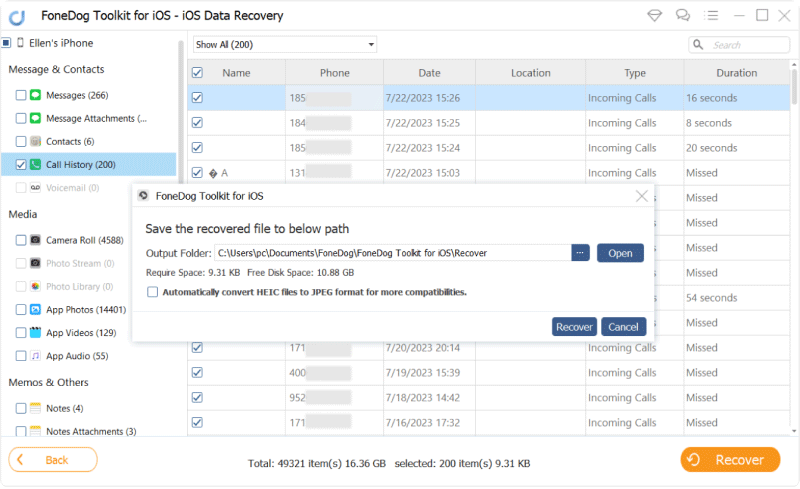
OPCJA 2: Odzyskaj utracone dane z kopii zapasowej iTunes
- 1. Otwórz iOS Data Recovery i wybierz „Odzyskaj z pliku kopii zapasowej iTunes".
- 2. Wybierz plik kopii zapasowej, który chcesz przywrócić, i kliknij „Rozpocznij skanowanie"Przycisk.
- 3. Po zakończeniu skanowania wybierz pliki, które chcesz odzyskać, i kliknij „wyzdrowieć"Przycisk.
- 4. Twoje pliki zostaną teraz przywrócone.
Krok 1

Krok 2

Krok 3,4

OPCJA 3: Odzyskiwanie danych bezpośrednio z pliku kopii zapasowej iCloud
- 1. Otwórz iOS Data Recovery i wybierz „Odzyskaj z pliku kopii zapasowej iCloud".
- 2. Zaloguj się do swojego konta iCloud.
- 3. Pobierz pliki kopii zapasowej iCloud.
- 4. Po pobraniu zeskanuj plik kopii zapasowej iCloud.
- 5. Wybierz pliki, które chcesz odzyskać, a następnie kliknij „wyzdrowieć"Przycisk.
Krok 1

Krok 2

Krok 3
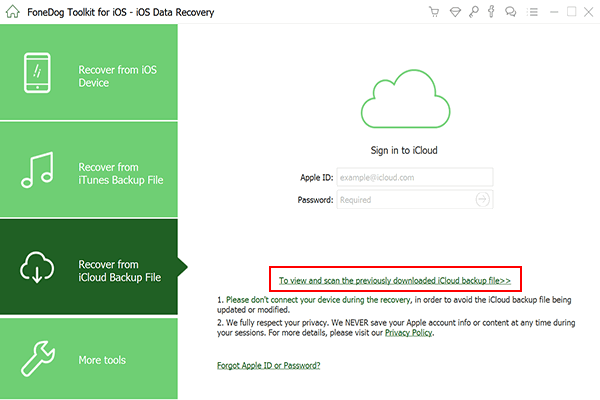
Krok 4

Krok 5

Oto niektóre z wielu sposobów odzyskiwania danych na urządzeniach mobilnych. Jednak najlepsze środki ostrożności, aby zapobiec utracie danych, to nadal tworzenie kopii zapasowych plików oraz unikanie złośliwych i podejrzanych aplikacji i oprogramowania, ponieważ mogą one spowodować złośliwe oprogramowanie na twoim urządzeniu. Mam nadzieję, że ten artykuł pomógł!
Zostaw komentarz
Komentarz
Android Data Recovery
Odzyskaj usunięte pliki z telefonu lub tabletu z Androidem.
Darmowe pobieranie Darmowe pobieranieGorące artykuły
- Jak odzyskać usunięte wiadomości WhatsApp bez kopii zapasowej
- Jak odzyskać historię usuniętych połączeń w Androidzie [aktualizacja 2020]
- Jak odzyskać usunięte zdjęcia ze Zdjęć Google?
- Jak odzyskać usunięte filmy z wewnętrznej pamięci Androida w 2020 roku
- Jak odzyskać usuniętą historię połączeń bez kopii zapasowej z Androida
- Odzyskiwanie WhatsApp: odzyskiwanie usuniętych obrazów WhatsApp z Androida
- Jak odzyskać usunięte dane z urządzenia Xiaomi
- Najłatwiejszy sposób na odzyskanie folderów danych Androida
/
CIEKAWYDULL
/
PROSTYTRUDNY
Dziękuję Ci! Oto twoje wybory:
Doskonały
Ocena: 4.7 / 5 (na podstawie 65 oceny)
